Tā vietā, lai mēģinātu saglabāt visu savu Google konti kārtībā vairākās ierīcēs, kāpēc gan lai viss nebūtu vienā ierīcē? Android ir ļāvis ērti pievienot kontus, sinhronizēt kontus un noņemt kontus - tā rīkojieties šādi.
- Kā savam Android tālrunim pievienot otru Google kontu
- Kā noņemt Google kontu no sava Android tālruņa
- Kā savam Samsung tālrunim pievienot otru Google kontu
Kā savam Android tālrunim pievienot otru Google kontu
- Uzsākt Iestatījumi no sākuma ekrāna, lietotņu atvilktnes vai paziņojumu nokrāsas.
- Velciet augšup iekšā Iestatījumu izvēlne lai ritinātu uz leju.
- Krāns Konti.
-
Krāns Pievienot kontu.


 Avots: Džeramijs Džonsons / Android Central
Avots: Džeramijs Džonsons / Android Central - Krāns Google.
-
Ierakstiet savu epasta adrese norādītajā laukā. Varat arī izveidot jaunu pievienojamo kontu.
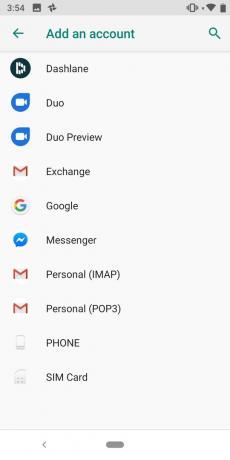
 Avots: Džeramijs Džonsons / Android Central
Avots: Džeramijs Džonsons / Android Central - Krāns Nākamais.
- Ierakstiet savu paroli.
- Krāns Nākamais.
Kā noņemt Google kontu no sava Android tālruņa
- Velciet uz leju no sākuma ekrāna augšdaļas.
- Pieskarieties Iestatījumi pogu. Tas izskatās kā pārnesums.
- Velciet augšup iekšā Iestatījumu izvēlne lai ritinātu uz leju.
-
Krāns Konti.

 Avots: Džeramijs Džonsons / Android Central
Avots: Džeramijs Džonsons / Android Central - Krāns Google.
- Pieskarieties Google konts kuru vēlaties noņemt.
- Krāns Noņemt kontu.
-
Krāns Noņemt kontu lai apstiprinātu konta noņemšanu.

 Avots: Džeramijs Džonsons / Android Central
Avots: Džeramijs Džonsons / Android Central
Noņemot jebkuru Google kontu, visi ar to saistītie dati tiek izdzēsti no tālruņa. Jūsu konts netiek izdzēsts no mākoņa, tāpēc, piemēram, kontaktpersonas vai apmaksātas lietotnes, var atkārtoti pievienot kontu vai izmantojiet kontu citā ierīcē, taču visi vietējie dati (piemēram, ziņojumi vai lietotnes iestatījumi) vairs nebūs pieejami uz visiem laikiem. Pirms procesa pabeigšanas redzēsit brīdinājumu par datu dzēšanu.
Kā pievienot otru Google kontu Samsung tālruņos
Tā kā Samsung un citi ražotāji mēdz mainīt Android lietotāja saskarni, iepriekš minētās precīzās darbības ne vienmēr tiek piemērotas. Lūk, kā jūs pievienojat otru Google kontu Samsung tālruņos.
- Uzsākt Iestatījumi no sākuma ekrāna, lietotņu atvilktnes vai paziņojumu nokrāsas.
- Velciet augšup iekšā Iestatījumu izvēlne lai ritinātu uz leju.
-
Krāns Konti un rezerves kopijas.

 Avots: Džeramijs Džonsons / Android Central
Avots: Džeramijs Džonsons / Android Central - Krāns Konti.
-
Krāns Pievienot kontu.

 Avots: Džeramijs Džonsons / Android Central
Avots: Džeramijs Džonsons / Android Central - Krāns Google.
- Ierakstiet savu epasta adrese norādītajā laukā. Varat arī izveidot jaunu pievienojamo kontu.
- Krāns Nākamais.
- Ierakstiet savu paroli.
-
Krāns Nākamais.
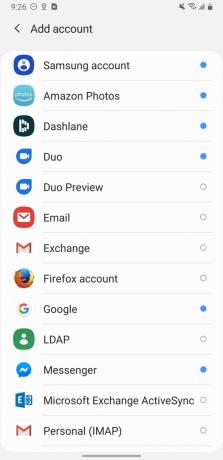

 Avots: Džeramijs Džonsons / Android Central
Avots: Džeramijs Džonsons / Android Central
Mūsu labākās iekārtas izvēlas
Ja jūs meklējat jaunu Android tālruni, jūs nevarat darīt daudz labāk nekā Samsung Galaxy S20 līnija. Es esmu daļējs par standarta S20, jo tam ir vissvarīgākais, kas padara lielākas iespējas īpašas, vienlaikus saglabājot vadāmību turēt ar vienu roku. Ja tas ir pārāk bagāts ar asinīm, apsveriet lielisko Google Pixel 3a.
